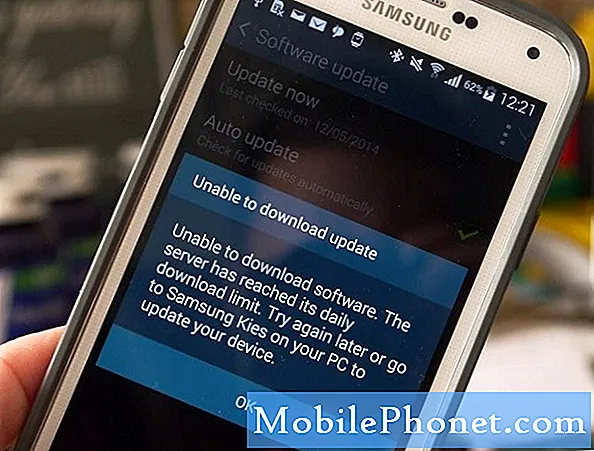Il existe deux façons de réinitialiser un Sony Xperia XZ2. Contrairement à la plupart des appareils Android, vous ne pourrez pas effectuer de réinitialisation matérielle à l'aide des boutons matériels. Au lieu de cela, vous devez utiliser un logiciel spécial appelé Xperia Companion à la place de la réinitialisation d'usine traditionnelle à l'aide de boutons.
Avant de continuer, rappelez-vous que nous fournissons des réponses aux problèmes d'Android. Si vous recherchez des solutions à votre propre problème #Android, vous pouvez nous contacter en utilisant le lien fourni au bas de cette page. Lorsque vous décrivez votre problème, veuillez être aussi détaillé que possible afin que nous puissions facilement identifier une solution pertinente. Si vous le pouvez, veuillez inclure les messages d'erreur exacts que vous obtenez pour nous donner une idée par où commencer. Si vous avez déjà essayé certaines étapes de dépannage avant de nous envoyer un e-mail, assurez-vous de les mentionner afin que nous puissions les ignorer dans nos réponses.
Avant d'effectuer la réinitialisation matérielle, il est important que vous supprimiez d'abord votre compte Google de l'appareil. Si vous ne souhaitez pas faire cela, assurez-vous de saisir le nom d'utilisateur et le mot de passe corrects pour ce compte après une réinitialisation d'usine.
Pour supprimer un compte Google de votre Sony Xperia XZ2:
- Ouvrez les paramètres.
- Appuyez sur Comptes.
- Sélectionnez le compte Google que vous souhaitez supprimer.
- Appuyez sur SUPPRIMER LE COMPTE.
- Appuyez à nouveau sur SUPPRIMER LE COMPTE pour confirmer.
Une fois que vous aurez supprimé votre compte Google, toutes les fonctionnalités de sécurité associées à votre compte Google ne seront plus disponibles.
Maintenant que vous avez supprimé votre compte Google, vous pouvez commencer la procédure de réinitialisation matérielle.
Méthode 1: Réinitialisation matérielle Sony Xperia XZ2 via les paramètres
- Créez une sauvegarde de vos fichiers. Si vous disposez d'une carte SD cryptée, assurez-vous de supprimer d'abord son cryptage car vous perdrez la clé de cryptage de votre téléphone après une réinitialisation d'usine.
- Ouvrez l'application Paramètres.
- Appuyez sur Système.
- Appuyez sur Avancé.
- Appuyez sur Réinitialiser les options.
- Appuyez sur Effacer toutes les données (réinitialisation d'usine).
- Appuyez sur Réinitialiser le téléphone.
- Si vous y êtes invité, entrez votre option de déverrouillage de l'écran (code PIN, mot de passe ou schéma).
- Pour confirmer, appuyez sur Tout effacer.
Méthode 2: Réinitialisation matérielle Sony Xperia XZ2 à l'aide de Xperia Companion
Si vous rencontrez des difficultés pour allumer votre Sony Xperia XZ2, ou si vous êtes verrouillé (comme lorsque vous oubliez votre option de déverrouillage de l'écran, le seul moyen d'y accéder à nouveau est d'essuyer l'appareil à l'aide du logiciel Xpreria Companion. Cette méthode ne fonctionne que si vous connaissez le nom d'utilisateur et le mot de passe du compte Google.
- Assurez-vous que Xperia Companion est installé sur votre PC ou Mac.
- Ouvrez le logiciel Xperia Companion sur l'ordinateur et cliquez sur Réparation du logiciel sur l'écran principal.
- Suivez les instructions qui s'affichent à l'écran pour réinstaller le logiciel et terminer la réparation.